1.git常用命令
查看命令:
1.git --help 查看git所有命令
2.git clone -help 查看git clone命令的细节
3.git config -l 查看当前所有配置
创建本地代码库和配置个人信息
1.git init 初始化本地仓库
2.git config user.name xxxx 配置用户名字(xxxx为配置的用户名字)
3.git config user.email xxxx@gmail.com 配置邮箱
一次性完成用户名和邮箱的配置
1.git config —global user.name xxxx 一次性配置用户名(xxxx为配置的用户名)
2.git config —global user.email xxxx@gmail.com 一次性配置邮箱
git代码提交相关命令
git代码提交相关命令
1.git status 查看代码库状态
2.git add xxxx 将文件xxxx提交到缓存区
3.git commit -m “提交注释描述” 将修改的代码提交到本地仓库Repository
4.git add . 将当前文件夹下所有新建或修改的文件一次性添加到缓存区
5.git diff 查看最新修改的文件
6.git diff xxxx 查看xxxx文件修改的地方
7.git checkout xxxx 撤销对xxxx文件的修改
git日志log相关命令
1.git log 查看所有版本库日志
2.git log xxxx 查看xxxx文件的版本库日志
git版本切换相关命令
git版本切换相关命令
1.git reflog 查看当前分支引用记录
2.git reset xxxx xxxx文件从缓存区恢复到工作区(修改保留)
3.git reset --hard 恢复最近一次提交过的状态,即放弃上次提交后的所有本次修改
4.git reset --hard 8146023 返回到8146023那个版本(使用git reflog命令查看)
git分支branch相关命令
1.git branch 查看当前所处的分支
2.git branch xxxx 创建xxxx分支
3.git checkout xxxx 切换到xxxx分支
4.git branch -d xxxx 删除xxxx分支
5.git merge xxxx 将xxxx分支的代码合并到当前分支
git标签tag相关命令
1.git tag 查看版本
2.git tag xxxx 在本地创建xxxx的版本
3.git tag -d xxxx 删除xxxx的版本
2.git远程仓库
远程仓库的搭建
1.github:www.github.com
2.oschina:git.oschina.net
忽略不需要加入版本控制的文件或者文件夹
1.链接:https://github.com/search?utf8=✓&q=gitignore
2.将.gitignore文件拷贝到.git文件夹同目录下
3.git add .gitignore 添加到缓存区
4.git commit -m "添加ignore文件" 添加到本地仓库中
3.如何在Xcode中使用git(mac本地)
目标:使用Xcode创建一个git管理的工程
步骤:
1.创建Xcode工程,勾选“Create git repository on My Mac”选项,Xcode默认会在新项目创建时保存一个项目初始状态的版本

2.添加/修改代码
3.Source Control ==> Commit 提交修改版本

4.左侧是文件的当前版本(没有提交的),右侧是文件的最近提交的版本


Don't Commit:选中后对勾符号会变成禁止符号,对应的改动就不会提交到repository
Discard Change:取消修改部分
5.添加commit(提交的描述信息)

提交修改的变化

6.Source Control ==> History 显示提交的历史记录


4.Xcode中使用git细节(mac本地)
创建新类文件,会在右边有A的标识

项目的配置文件在添加新类时由Xcode自动修改

版本对比
View ==> Version Editor ==> Show Version Editor

快捷键查看

选择要进行对比的版本

查看是谁提交的
View ==> Version Editor ==> Show Blame View


显示log视图
View ==> Version Editor ==> Show Log View


5.Xcode上的git分支
情景:开发新特性,不想破坏目前稳定主分支的程序
git总会默认创建一个分支,名为master
备注:
1.提交到AppStore的最终产品一定是master分支的版本
2.任何处于其他分支的代码,都必须先合并到master分支,之后才能正式发布
在Xcode上创建分支步骤:
Source Control ==> master ==> New Branch



6.提交代码git分支
1.切换branch


2.修改代码

3.提交代码Commit

4.查看分支代码
View ==> Version Editor ==> Show Version Editor


7.合并两个分支变化到主分支
合并步骤:
1.首先在合并之前,该分支上做的修改必须先提交到本地仓库
2.要确定你现在处在主分支上
3.合并两个不同的分支到一个分支上你有两种选择
从分支上合并Merge From Branch:你可以选择在分支上做过的任何修改来合并到当前工作分支上
合并到分支上Merge Into Branch:你可以选择在当前工作的分支上做过的任何修改合并到分支上
注意:当你当前活跃的分支是主分支的话,第二个选择是不可用的


8.Xcode中使用git细节(GitHub远程仓库)
步骤:
1.创建一个github账号www.github.com
2.创建一个远程repository

3.填写repository信息

4.Xcode ==> Preferences添加repository


5.将github界面上的https url粘贴到Address,并填写账号和密码

6.创建工程,选择Check out an existing project

7.Check out github上的repository


8.在刚才Check out的文件夹下,创建Xcode项目,此时Create Git repository on My Mac的选项是不可选的

9.添加/修改代码,Source Control ==> Commit,流程跟上面Commit到本地一样
10.push本地代码




11.异常处理

解决方案:
1.全局配置邮箱信息,在终端输入:git config --global you@email.com
2.只是针对某个项目做设置
9.使用github客户端
步骤:
1.注册github账号
2.下载github客户端(这里将mac版):https://desktop.github.com

3.打开客户端并登陆


4.添加/创建一个代码库,先创建一个本地库,然后publish到github




5.上传
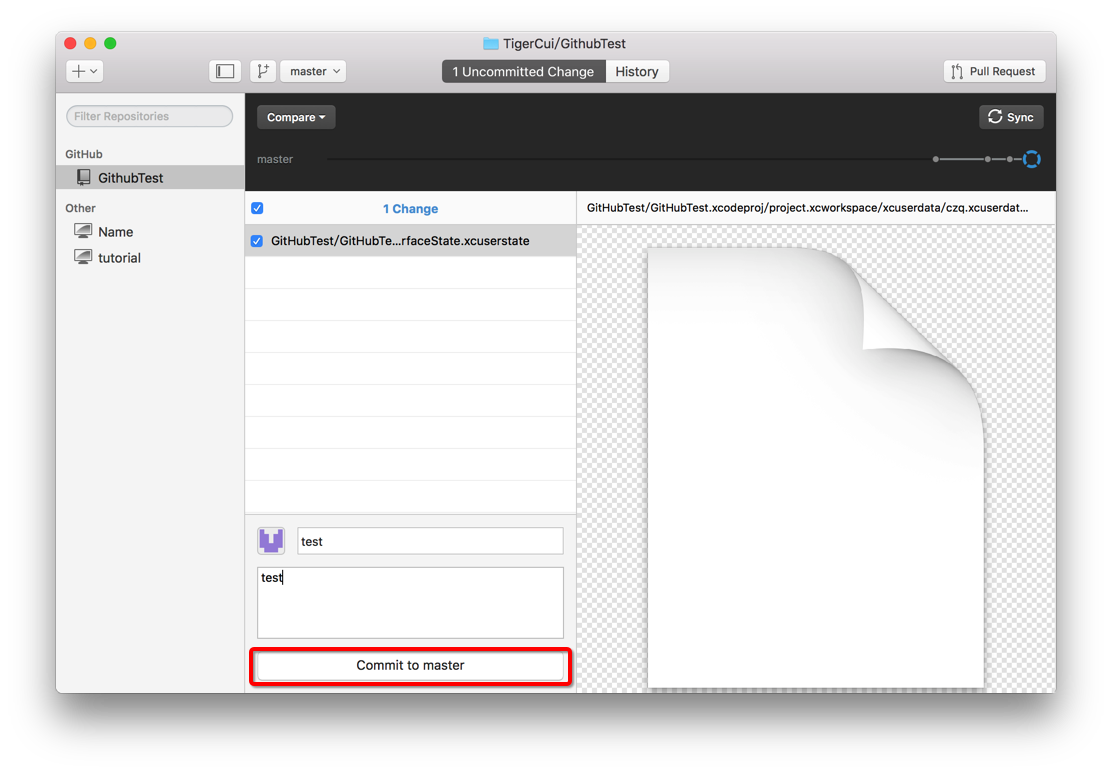
6.查看历史改动

7.修改代码,可在客户端直接进入工程在本地的位置,打开后修改然后commit


8.查看分支
